Ako nájsť a pripojiť sa k skupine Google Groups

Zistite, ako nájsť a/alebo ako sa pripojiť ku skupine v aplikácii Skupiny Google. Môžete sa pripojiť priamo ku skupine, požiadať o pripojenie ku skupine alebo o pozvánku.
Na pracovné hárky programu Microsoft Excel môžete použiť mriežku alebo orámovanie. Mriežka sú slabé sivomodré čiary, ktoré vidíte na obrazovke a ktoré oddeľujú riadky a stĺpce. (V predvolenom nastavení sa mriežka zobrazuje na obrazovke, ale nie pri tlači.) Hranice sú čiary, ktoré sa objavujú okolo jednej alebo viacerých strán každej bunky.
Ak chcete ovládať spôsob zobrazenia mriežky, zobrazte kartu Rozloženie strany a potom označte alebo zrušte začiarknutie políčok Zobraziť a/alebo Tlačiť v skupine Možnosti hárka/Mriežka. (Začiarkavacie políčko Tam Gridlines na karte View ovláda iba zobrazenie na obrazovke, nie nastavenie tlače.)
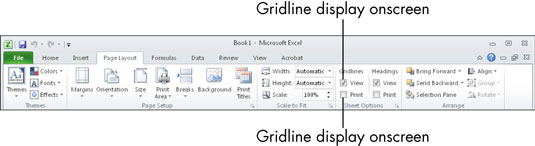
Okraje môžu mať akúkoľvek farbu alebo hrúbku, ktorú chcete. Okraje sa vždy zobrazia na obrazovke a vždy sa vytlačia bez ohľadu na nastavenia. Ohraničenia sú užitočné na to, aby pomohli očiam čitateľa sledovať text na vytlačenej strane a na identifikáciu, ktoré časti tabuľky k sebe logicky patria.
Najjednoduchší spôsob, ako použiť a naformátovať orámovanie, je použiť rozbaľovací zoznam tlačidla Orámovanie na karte Domov. Vyberte rozsah buniek, na ktoré chcete použiť orámovanie, vyberte Domov→ Písmo→ Orámovanie. Zo zoznamu, ktorý sa zobrazí, vyberte ten, ktorý najlepšie reprezentuje stranu (strany), na ktorú chcete použiť orámovanie.
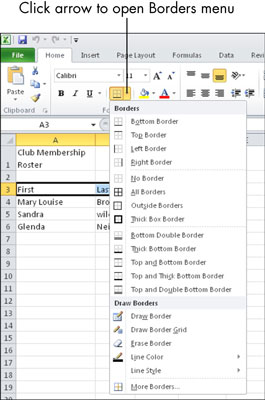
Orámovanie sa použije na vonkajšie okraje vami vybratého rozsahu. Takže napríklad výber horného okraja použije horný okraj iba na bunky v hornom riadku rozsahu, nie na horný okraj každej bunky v tomto rozsahu.
Ak chcete pridať orámovanie na všetky strany každej bunky v rozsahu: Vyberte Všetky okraje .
Ak chcete odstrániť orámovanie zo všetkých strán všetkých buniek vo vybratom rozsahu: Vyberte Bez orámovania.
Pridanie okrajov na viac ako jednu stranu, ale nie na všetky strany: Opakujte postup niekoľkokrát, vždy vyberte jednu samostatnú stranu.
Ak chcete vybrať konkrétnu farbu, štýl alebo gramáž okraja, vyberte Domov→ Písmo→ Orámovanie→ Ďalšie okraje. Zobrazí sa dialógové okno Formát buniek so zobrazenou kartou Orámovanie. V oblasti Štýl kliknite na požadovaný štýl čiary. V oblasti Farba otvorte rozbaľovací zoznam a kliknite na požadovanú farbu. V oblasti Predvoľby kliknite na predvoľbu pre strany, na ktoré chcete použiť orámovanie: Žiadne, Obrys alebo Vnútri. Kliknite na tlačidlo OK.
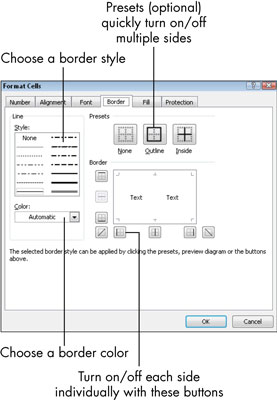
Ak chcete ohraničiť každú stranu každej bunky, kliknite na položku Obrys aj Vnútri.
Ak si vyberiete štýl a farbu okraja, ale nepoužijete ich na žiadne strany rozsahu, je to ako keby ste nevybrali vôbec nič.
Zistite, ako nájsť a/alebo ako sa pripojiť ku skupine v aplikácii Skupiny Google. Môžete sa pripojiť priamo ku skupine, požiadať o pripojenie ku skupine alebo o pozvánku.
Zistite, ako naplánovať schôdzu Zoom a ako zabezpečiť registráciu účastníkov. Učte sa, ako môžete prispôsobiť schôdze a využiť funkcie prieskumov.
Objavte efektívne textové skratky v InDesign CS5, ktoré vám pomôžu formátovať a usporiadať text pomocou klávesových príkazov.
Skrátky na pracovnej ploche umožňujú rýchly prístup k súborom a programom. Prečítajte si viac o tom, ako ich vytvoriť a spravovať.
Klipart je predkreslená generická kresba a spoločnosť Microsoft poskytuje veľa súborov klipartov zadarmo so svojimi produktmi Office. Do rozloženia snímky programu PowerPoint môžete vložiť klipart. Najjednoduchší spôsob vloženia klipartov je pomocou jedného zo zástupných symbolov na rozložení snímky: Zobrazte snímku, ktorá obsahuje klipart […]
Farba výplne – tiež nazývaná tieňovanie – je farba alebo vzor, ktorý vypĺňa pozadie jednej alebo viacerých buniek hárka programu Excel. Použitie tieňovania môže pomôcť očiam čitateľa sledovať informácie na stránke a môže pridať farbu a vizuálny záujem do pracovného hárka. V niektorých typoch tabuliek, ako je register šekových knižiek, […]
Na úplne najjednoduchšej úrovni je hlavným účelom ACT! má slúžiť ako miesto na uloženie všetkých kontaktov, s ktorými denne komunikujete. Všetky svoje kontakty môžete pridávať a upravovať z okna Podrobnosti kontaktu, pretože obsahuje všetky informácie, ktoré sa týkajú jedného konkrétneho záznamu a […]
Použite tento Cheat Sheet na skok priamo do používania Discordu. Objavte užitočné roboty Discord, aplikácie, ktoré môžete integrovať, a tipy na rozhovory s hosťami.
Kancelársky balík OpenOffice.org má množstvo nástrojov na uľahčenie pracovného života. Keď pracujete v OpenOffice.org, zoznámte sa s funkčným panelom nástrojov (ktorý vyzerá takmer rovnako vo všetkých aplikáciách) a tlačidlami hlavného panela nástrojov, ktoré vám pomôžu so základnými príkazmi pre väčšinu úloh.
Stroj Bombe Alana Turinga nebol žiadnou formou umelej inteligencie (AI). V skutočnosti to ani nie je skutočný počítač. Prelomilo to kryptografické správy Enigmy a to je všetko. Turingovi to však poskytlo podnet na zamyslenie, čo nakoniec viedlo k dokumentu s názvom „Výpočtové stroje a inteligencia“? ktorý publikoval v 50-tych rokoch a ktorý popisuje […]





